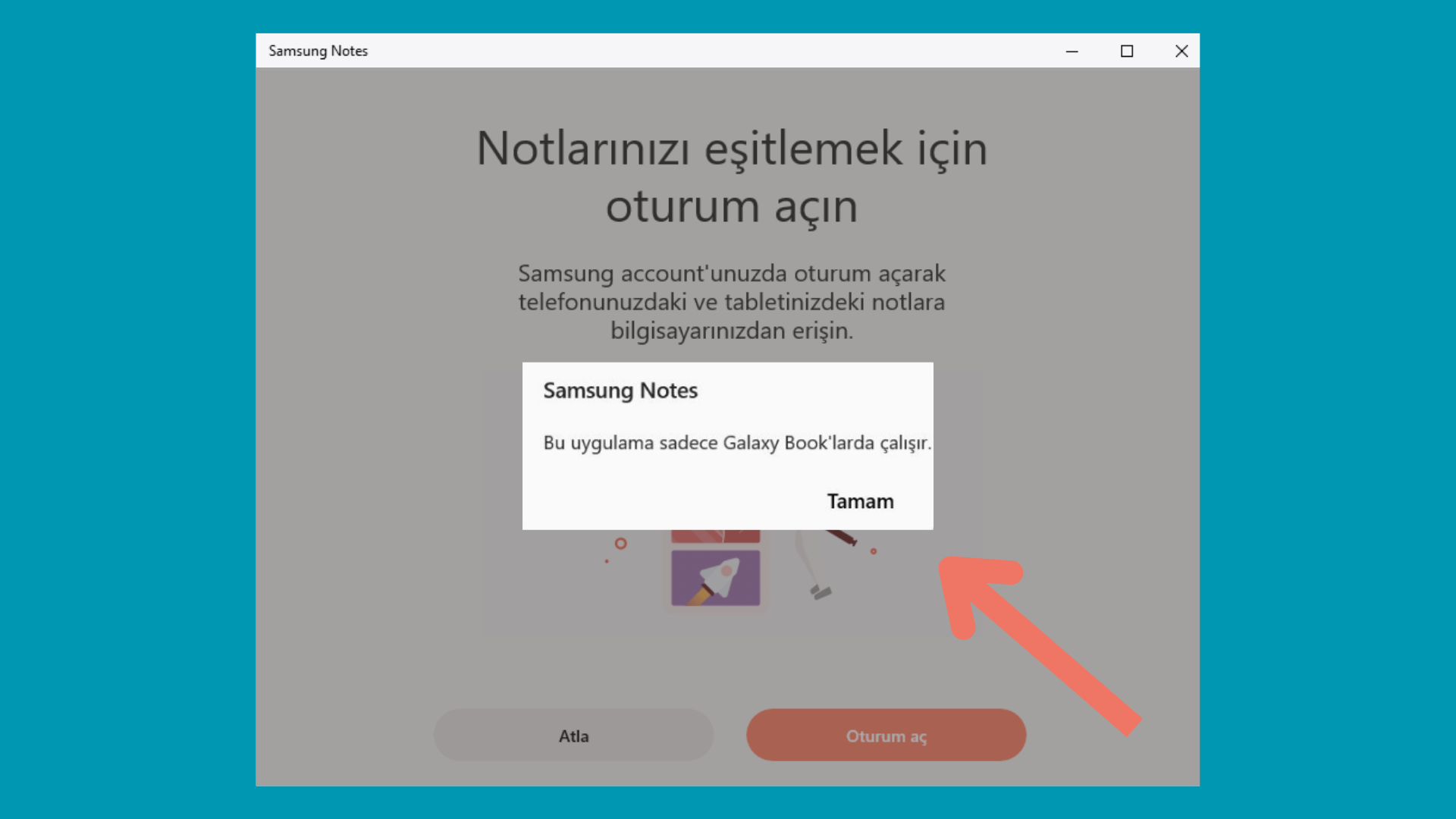
Samsung telefonlarda notlarınızı hızlıca kaydettiğiniz Samsung Notes uygulamasını bilgisayarda da kullanmak mı istiyorsunuz? Ancak karşılaştığınız o "Bu uygulama sadece Galaxy Book'larda çalışır" uyarısı sizi çileden mi çıkardı?
Adım Adım Kurulum Rehberi 
- Eğer bilgisayarınızda Samsung Notes yüklü değilse, uygulamayı Microsoft Mağazası'ndan indirip yükleyin. Zaten yüklü ise bu adımı atlayabilirsiniz.
- Aşağıda bıraktığımız GalaxyBookMask aracını indirmeniz gerekiyor. Aşağıdan galaxybook_mask-main.zip dosyasını bilgisayarınıza indirin ve açın.
- Eğer Samsung Notes zaten yüklüyse, GalaxyBookMask.bat dosyasını çalıştırarak gerekli ayarları yapın. Eğer yüklü değilse bir sonraki adıma geçin.
- Samsung Notes henüz kurulu değilse, klasörün içindeki samsungnotes-directlaunch.bat dosyasına tıklayarak uygulamayı yükleyin.
Samsung Notes ile Hesabınıza Giriş Yapma 
Uygulamayı başlattığınızda, sizden Samsung hesabınıza giriş yapmanızı isteyecektir. Samsung Account uygulamasını indirip giriş yapın. Ardından, Samsung Notes uygulamasını açın ve şu adımları izleyin:- Ayarlar > Samsung Cloud ile eşitle > Depolama > Açık seçeneğini aktif hale getirin.

- Tüm notlarınız artık bulut ile eşitlenecek ve bilgisayarınızda da kullanılabilir olacak.
